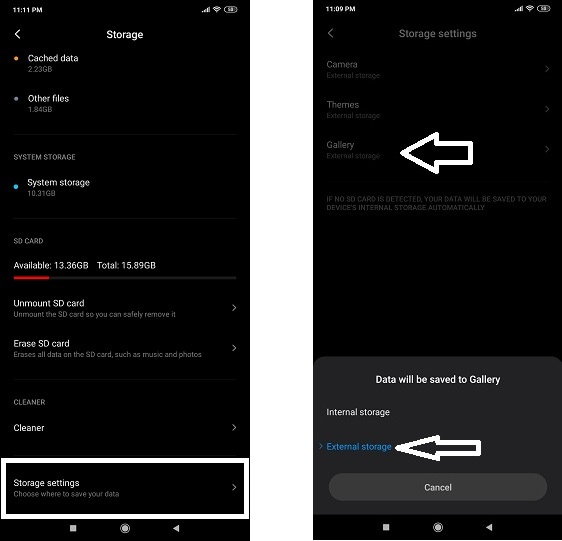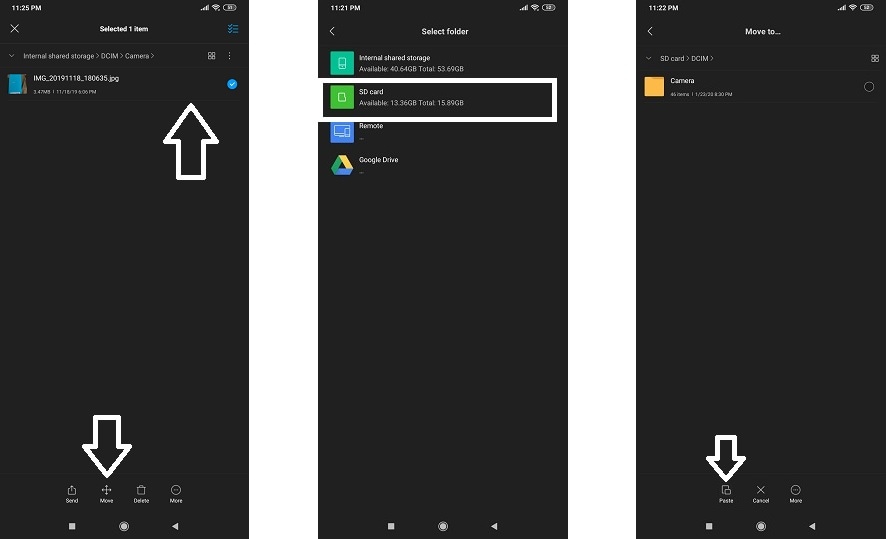將照片移動到 SD 卡三星 S3 的 20 種簡單方法
“如何在三星 S20 中將照片移動到 SD 卡? 我最近為我的新三星 S256 購買了一張新的 20GB SD 卡,並希望在其中存儲我的照片。 將照片移動到 SD 卡的最合適方式是什麼?”
針對每位用戶使用手機時面臨的存儲問題,Android 允許消費者在手機上插入 SD 卡以緩解內存壓力。 但有時,當 Android 手機在將照片或其他文件直接存儲到 SD 卡時沒有自動響應時,就會出現問題。
在本完整指南中,我們將向您展示解決此類問題的方法,以及將照片移動到新三星 Galaxy S20 手機上的 SD 卡的三種最直接的方法。
方式 3:將照片從 PC 移動到 SD 卡三星 S20:
如果三星 S20 的內置文件傳輸方法不適合您的口味,並且您的 PC 上有一些照片想要傳輸到手機,那麼 DrFoneTool – 手機管理器是最好的選擇。 與上述解決方案相比,它不僅保證了數據的安全傳輸,而且可以快速連續地傳輸。 DrFoneTool 還提供免費的解決方案 備份手機數據 在 pc 上,但您需要付費才能將數據從 PC 恢復到三星。 以下是 DrFoneTool 照片傳輸應用程序的一些重要屬性:
- 從短信到舊手機中存儲的聯繫人,DrFoneTool 能夠讀取和傳輸所有信息;
- 它還允許用戶將 iTunes 媒體移動到手機上,無論是蘋果還是三星手機;
- 該應用程序可在 Windows PC 和基於 macOS 的設備上訪問。
在您各自的平台上下載應用程序後,請按照我們的兩步指南將照片從 PC 傳輸到三星 S20:
步驟 1. 將您的設備連接到計算機:
將三星 S20 連接到 PC 並在其上啟動 DrFoneTool。 從界面中,選擇“電話管理器”模式。

同時,使用 USB 數據線將您的三星 S20 連接到計算機,然後將其連接到計算機。 Fone 讀取手機,點擊界面頂層的照片選項。
步驟 2. 選擇文件並開始傳輸:
單擊“添加”選項卡,然後單擊“添加文件”。 看到文件資源管理器後,選擇要移動三星 S20 的所需照片,然後單擊打開。 該應用程序將立即將圖像傳輸到您的 Android 手機的 SD 卡。 從計算機上拔下三星 S20 並關閉 PC 上的應用程序。 您將能夠從 Galley 或手機的文件管理器應用程序訪問最近傳輸的圖像。
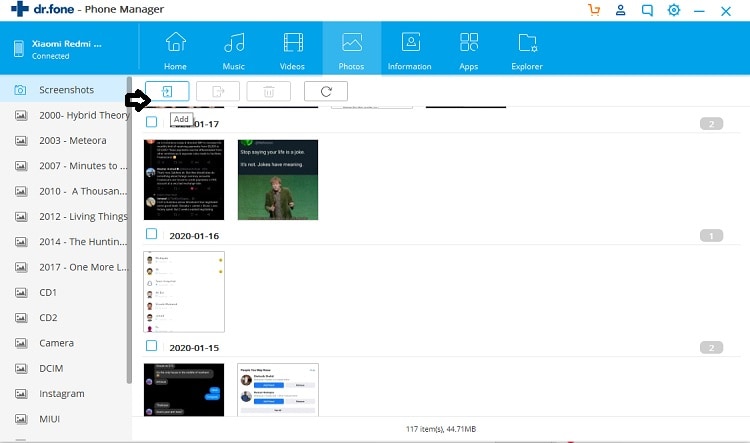
結論:
不可否認 SD 卡帶來的便利,特別是如果你是 Android 手機,考慮到界面在管理各自手機上的存儲方面存在的長期問題。
如果您最近購買了一張 SD 卡,其中有足夠的空間存儲照片和其他媒體文件,並打算更方便地將它們從您的 PC 或三星 S20 的內部存儲器中移出,那麼我們向您展示了三種最安靜的照片傳輸方式。 我們還討論了博士的額外幫助。 適用於您的 Android 手機的 Fone 應用程序不僅可以將照片從 PC 移動到三星 S20,還可以將照片和其他數據從一部手機傳輸到另一部手機。